ImgBurn > ImgBurnのインストール for Windows XP
※2013/09/16 時点でのImgBurn最新バージョンは2.5.8.0です。
※インストールファイルは「SetupImgBurn_2.5.8.0.exe」 です。
ImgBurnのインストールはとっても簡単です。
ですが、注意が必要です。
以下にそのインストール手順を示します。
▼ ImgBurn v2.5.8.0 のインストール時に設定変更、および別ソフトがインストールされないようにする。
- Baidu Hao 123がホームページに設定される
- 「SpeedUpMyPC2014無料お試し版」がインストールされる
ImgBurn のインストール時に注意せずにデフォルトで行うと、上記ソフトのインストールと設定が行われます。
不要ならばチェックを外すなりの変更を行ってください。
- 「カスタムインストール(上級)」をチェック・オン
「Baidu Hao 123をホームページに設定しよう」をチェック・オフ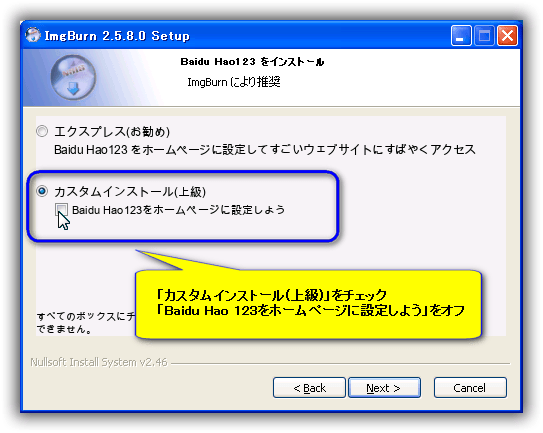
- 「SpeedUpMyPC2014無料お試し版」チェックを外す。
※以下の画面内容は一部変わりる事もあります。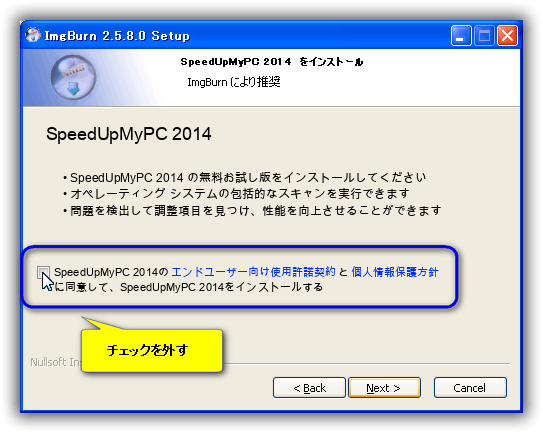
間違ってインストールしてしまった場合は、コントロールパネルの「プログラムの追加と削除」から削除もできます。
▼更にインストール前の注意事項
- 他のソフトを終了させる。 インストール中は他のソフトを動作させない。
- インターネットへアクセス出来ない様にモデムの電源を切るなり、LANケーブルを外すなりして下さい。
理由は、ImgBurnのインストーラーがインターネットへのアクセスを途中で実行しています。
内容が分からない限り遮断する必要があります。
インストールが完了したらインターネットへのアクセスが出来る様に元に戻して下さい。 - 基本的にはデフォルトでインストールするが、一箇所変更する箇所が有ります。
- インストール後は直ぐに使えますが、OSの再起動を推奨します。
▼① ダウンロード(download)したImgBurnのインストールファイル
「SetupImgBurn_2.5.7.0.exe」が入っているフォルダをエクスプローラーで開きます。
そのファイル上にマウスを持って行って右クリックします。
そして「開く(O)」をマウスで選択クリックします。

▼② 以下の画面がデスクトップ画面の中央に一瞬ですが表示されます。
速すぎて気が付かないかもしれません。

▼③ 「ImgBurn 2.5.7.0 Setup」インストールの 「Welcome」 画面が表示されます。
「Next >」ボタンをマウスでクリックします。

▼④ ライセンスを確認する画面に変わります。
「I accept the terms of the License Agreement」チェックをオンし、
「Next >」ボタンをマウスでクリックします。

▼⑤ インストールコンポーネントを問う画面が出ます。
デフォルトのままで結構、「Next >」ボタンをマウスでクリックします。
